Dinamikus lemez konvertálása alapvirtás nélkül adatvesztés nélkül ldm - mbr - 3. oldal
Ha bármilyen kérdése van, kérjük részletesen leírja a helyzetet, és megpróbálunk segíteni Önnek.
Kijelentjük, hogy a dinamikus lemezek alaplemezekre és visszafelé konvertálódnak.
Lemezformátum konvertálása alap vagy dinamikus lemezre a Microsoft Windows XP rendszerben. WISTA. nyer 7 (LDM -> MBR)
Ez a cikk azt írja le, hogyan lehet egy alaplemezt dinamikus és fordított konverzióvá konvertálni egy alapszintűvé a Windows XP Professional Disk Management telepítőjével. Az operációs rendszer a Windows XP Professional kétféle tárolóeszközt támogat: alapvető és dinamikus. Az alaplemez tároló partícióval rendelkező lemezeket használ. Az alaplemez az alapvető köteteket tartalmazza (fő partíciók, további partíciók és logikai lemezek). A dinamikus lemezes tárterület hanglemezeket használ, és olyan szolgáltatásokat nyújt, amelyeket alaplemezek nem támogatnak, például olyan lemezek létrehozása, amelyek több lemezt foglalnak össze (összetett és csíkos).
Microsoft tanácsok Dinamikus lemez konvertálása egy alapvető LDM-re -> MBR
Ezt a módszert ajánlott a Microsoft konverziós vezet teljes adatvesztés van az egész hordozót átalakulási LMM -> MBR (plusz ez a módszer csak az a tény, hogy nem kell használni a harmadik féltől származó szoftver)
Megjegyzés. Kattintson a szürke téglalapra a részleteket tartalmazó ablaktábla bal oldalán lévő lemezfejjel. Például jobb egérgombbal kattintson a 1. lemezre.
Vado tanácsok Dinamikus lemez átalakítása egy alapvető LDM-re -> MBR
Az alábbiakban leírt módszer lehetõvé teszi ugyanazt az adatvesztés nélkül
Gyakran találkozom különböző munkakörülményekkel, köztük azokkal, amelyeket a melkosoft kézikönyvek nem írtak le, így néha magam is erre kell jönnöm. Végül is, a melkasoft nem ír embereknek (-
Csak szeretnék összpontosítani a figyelmet arra, hogy a konverzió előtti eljárást minden lemez partícióját átalakítandó mennyiség legalább 15% szabad hely, mert sokan nem visszafordítható hiba átalakítás során. Azt is javaslom, hogy a fenti eljárással előtelepített Acronis lemezvezérlővel WIN-PE-t használj.Fájl vagy fizikai hibák esetén a műveletet nem lehet végrehajtani. Az Acronis disk 11 rendezőjének hibáit is ellenőrizheti, ha jobb egérgombbal rákattint a logikai meghajtóra, és kiválasztja a megfelelő elemet a legördülő menüből. Ezt az eljárást minden logikai lemezen meg kell tenni, ha minden jelölőnégyzet be van jelölve, azaz ellenőrzi a fájlok és a fizikai hibákat.
Tekintsük a példát egy dinamikus átalakulás a bázis fájlrendszert, és vissza a szemléltető példa a képen, az azt jelenti, Acronis Disk Director 11. Ezt a terméket 11-es verzió Acronis Disk Director lehetővé teszi, hogy működjön együtt a dinamikus partíciók valós időben, és átalakítani őket, mozgatása nélkül az adatokat a mentés média, mivel nem mindig van lehetőség rá. Tekintsük ezt a helyzetet:
Van egy notebook, amelyben volt egy dinamikus fájlrendszert, hogyan juthat vissza mozgatása nélkül az adatok nem ismerjük okokból, mint a modern laptopok súlya mindössze helyreállítási partíció 25 GB-os, és ha a laptop ki garancia, hogy mi a teendő akkor. Segítsen nekünk, hogy ezt nem az igazságosság jön „Acronis Disk Director 11”, ez a program képes gyorsan és kényelmesen a felhasználó, hogy visszanyerje a helyzet feletti irányítást (- Annak érdekében, hogy a számítógép ki ez a helyzet, amire szükség van .:
1_) Letöltés, telepítés, Acronisdiskdirector 11.
2_) Legyetek rendszerindító lemez Acronisdiskdirector 11. (Ha telepíteni ugyanazon a számítógépen, ahol a konvertálni kívánt partíciót, majd boot lemezt, akkor nem tudja).
2_) indítása Acronisdiskdirector 11. és átalakítani válaszfalak példák szerint az ábrán látható 1-es és 2-es szám, attól függően, hogy a megfelelő fájlrendszer kell konvertálni a HDD.

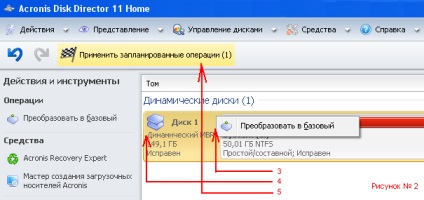
Gyakran megkérdezik, mi jobb, mint a mbr vagy az ldm.
Az a kérdés, hogy jobb, ha mbr vagy ldm egyedülálló módon válaszolni lehet arra, hogy a mbr jobb.
1.) Kompatibilitás más rendszerekkel.
2.) Nincs probléma, ha vissza kívánja állítani az adatokat ebből a részből.
3.) A szkennelés és adat visszaszerzés rendszerei többségben csak mbr.
4.) Kényelem, hogy minden programban és még sok mindenben dolgozzon szekciókkal.
Az eltűnő dinamikus partíciók okai, válassza ki a sajátját.
1 Miután visszaállította a gyári beállításokat
2 A rendszer összeomlása után
3 Harmadik féltől származó programok visszaállítása után
4 Az ok nem ismert
Ha dinamikus lemez vagy mbr meghajtót veszített el, akkor az Acronis lemezvezérlő 11. használatával is visszaállíthatja őket, ha még nem írta felül ezt a lemezt.
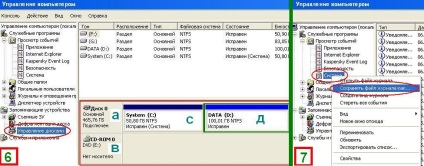
Tisztelt olvasók. Nagyon szeretnék felhívni a figyelmet egy fontos tényre.
Sokan tévednek, amikor kiválasztják a HDD visszaállításához szükséges szoftvert. Annak érdekében, hogy jobban megértsem a helyzetet, amelyben voltál, megvilágítom az egyik árnyalatot. -)
Ha a számítógép megfelelően működött az "X" előtt, miután megállapította, hogy a merevlemez dinamikus, 99% -ban azt jelenti, hogy az Acronis lemezvezérlővel végzett konverzió nem segít.
Válasz: Igen, az a tény, hogy bizonyos esetekben, szoftver vagy hardver károsodást a HDD külleme (Dynamic Disk), de a fő különbség az, hogy amíg nem látja a méretét, és bizonyos esetekben, hogy részt vegyen a korábbi fejezetekben is.
Ha ilyen helyzetben van, az R-Studio 7.0 segít. Ezzel a programmal a helyzetedben képes lesz visszaállítani az összes adatot.
Ez így történik:
A HDD integritásának ellenőrzése szoftveres vagy hardverhibák esetén.
A lépéseket a következő sorrendben kell végrehajtania, így a diagnózis szakaszában nem fogja súlyosbítani a jelenlegi helyzetet.
1.) Ellenőrizze a merevlemez hardverhibák esetén. Az egyik leggyorsabb módja, hogy megszüntesse 99% -a hardver kárt, akkor tekinthető információt a hibás szektorok a sérült merevlemez bármely eszköz, amely lehetővé teszi, hogy információt olvasni a SMART, mert jövő fogja építeni a lépésként ebből az információt, hogy a jövőbeli intézkedések sérült HDD-vel. Például, készítsen egy felhasználóbarát felületet egy intuitív felületen a SMART Hard Disk Sentinel információinak olvasásához.
2.) Ha nincs semmi, amivel ellenőrizni lehet a hardveres károkat, folytatjuk a szoftver károsodásának ellenőrzését. Ezt az Acronis Disk Director 12 programmal tehetjük meg.
3.) Három merevlemez csatlakoztatható a számítógéphez (sérült, üres, az operációs rendszerrel együtt.)
4.) Futtassa az R-Studio programot, ellenőrizze a kopmot a partíciók jelenlétére, és helyezze vissza az adatokat egy üres HDD-re.
Mindent vissza kell állítani veszteség nélkül. Sok sikert kívánok az Ön törekvéseiben;)
Figyelem! Ha nem válaszol 2 héten belül. Kérdései a moderátor belátása szerint automatikusan eltávolíthatók